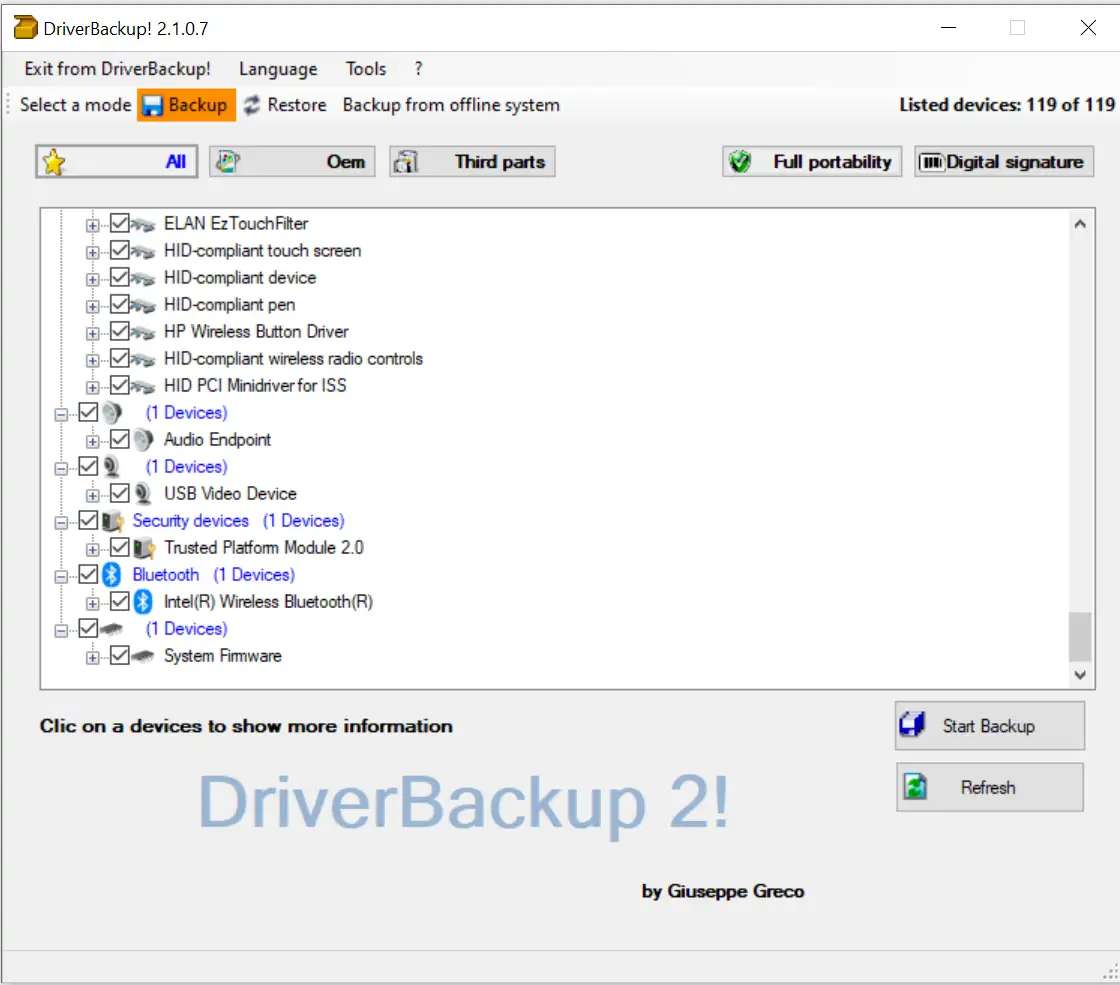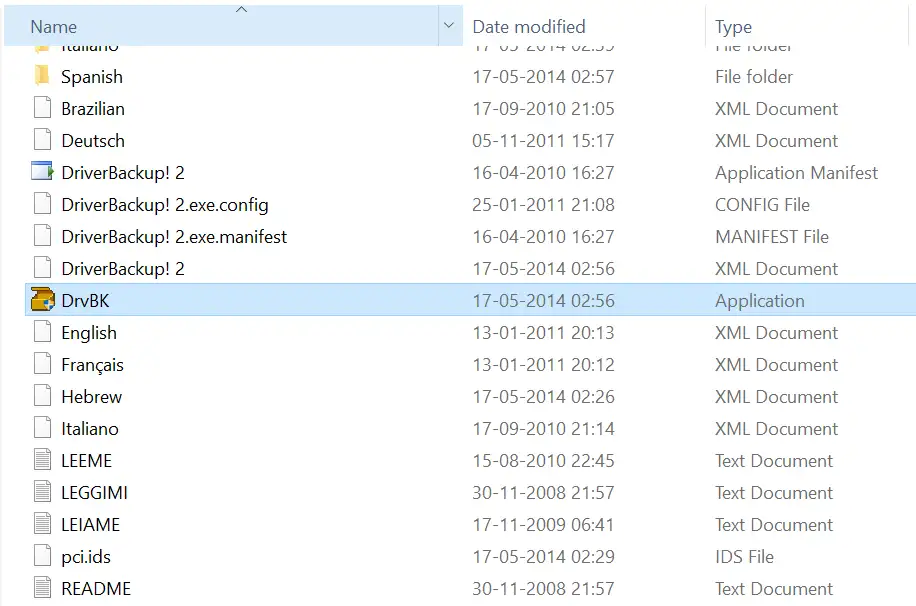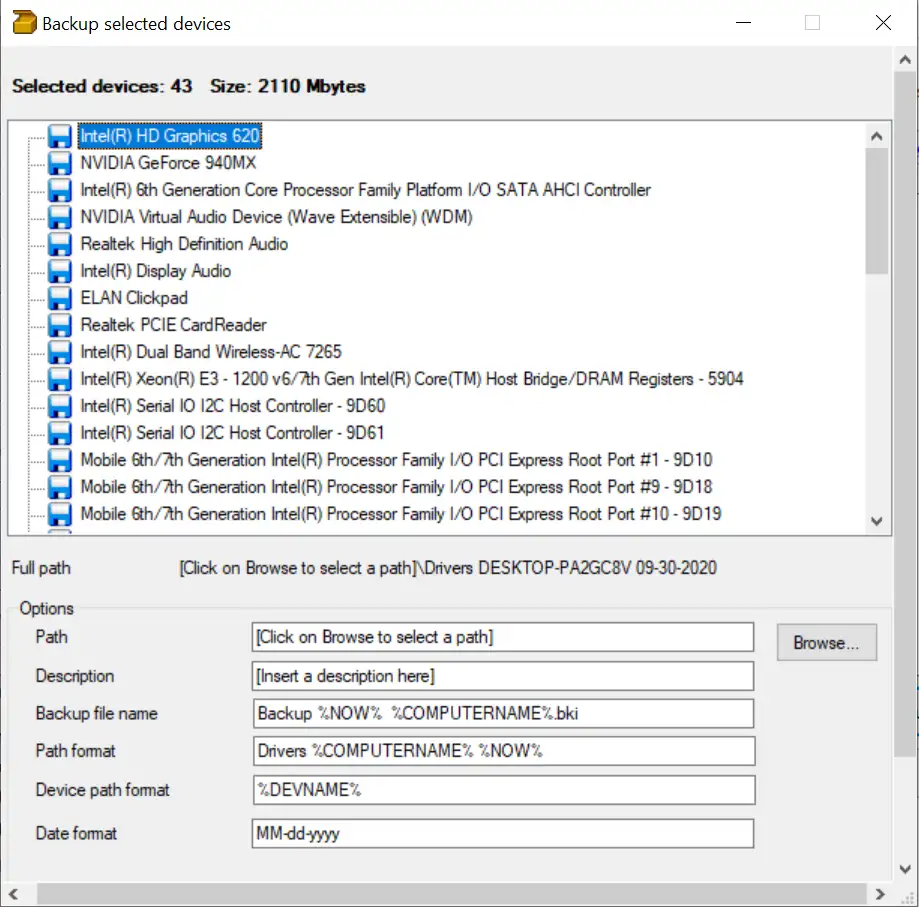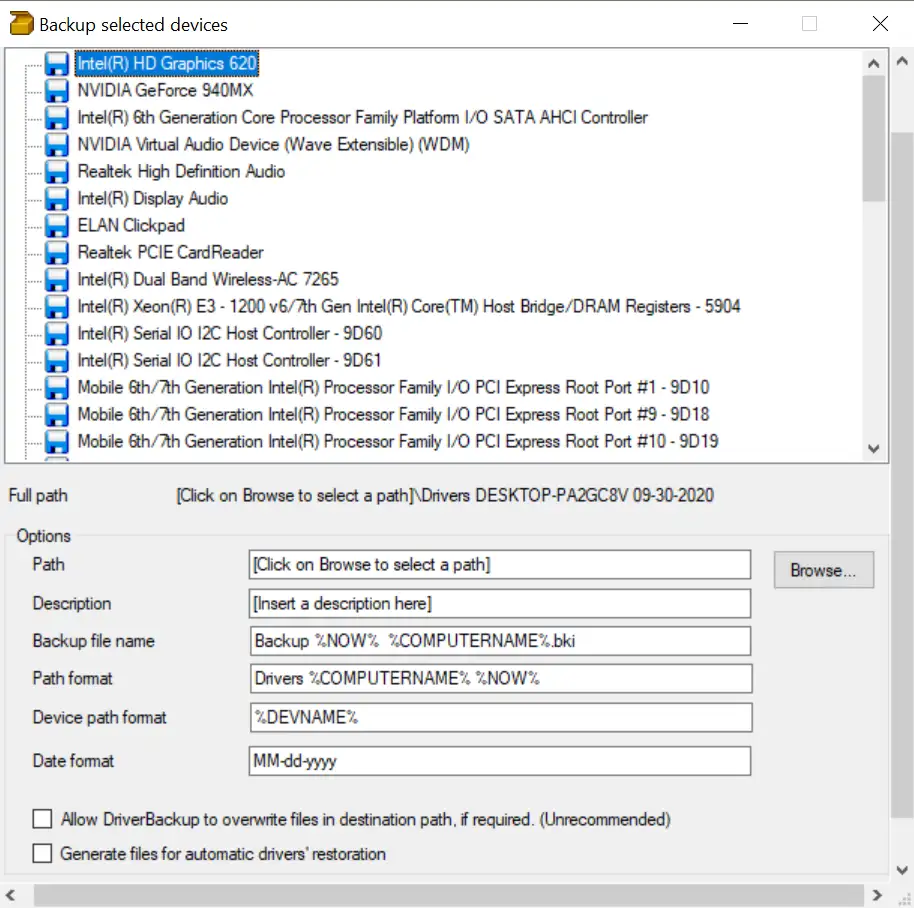В Інтернеті є багато програмного забезпечення для резервного копіювання та відновлення драйверів на ПК з Windows. DriverBackup також є утилітою резервного копіювання та відновлення. Він портативний і його легко переносити, або ви можете просто завантажити його в хмару для використання з будь-яким комп’ютером. Ця портативна програма Windows DriverBackup забезпечує відновлення, резервне копіювання, видалення, параметри командного рядка, автоматичне відновлення CDDVD та функції форматування треків. Також містить інтерактивний генератор командного рядка.
DriverBackup для Windows 11/10
DriverBackup — це портативний і безкоштовний інструмент. Це зручний інструмент для отримання драйверів операційної системи, якщо ви втратили компакт-диск з драйверами.
Щоб розпочати роботу з DriverBackup, завантажте та розпакуйте його в папку. Двічі клацніть на DrvBK файл, щоб запустити програму DriverBackup.
Під час резервного копіювання DriverBackup дозволяє вибрати Повна портативність . Ця кнопка забезпечує повністю сумісне резервне копіювання та відновлення обладнання. Аналогічно, якщо ви хочете створити резервну копію драйверів за допомогою цифрового підпису, ви можете вибрати відповідну опцію цифровий підпис .
Після того, як ви вибрали драйвери, для яких потрібно створити резервну копію, натисніть кнопку розпочати резервне копіювання . Це дозволить вам вибрати шлях резервного копіювання, додати опис, назвати файл резервної копії, формат дати тощо.
Тут ви знайдете два варіанти резервного копіювання:
- Дозвольте DriverBackup перезаписувати файли в цільовому шляху, якщо це необхідно. (не рекомендовано) Цей параметр слід вибрати для заміни файлів у шляху резервного копіювання, якщо це необхідно. Інакше програма може видати помилку.
- Створіть файл для відновлення драйверів для автоматичних драйверів Автоматично створює виконувані файли для відновлення драйверів. Ці файли включають пакетні файли «Restore.bat» і «Autorun.inf», які дозволяють автозапуск на знімних пристроях.
Особливості DriverBackup:
- Резервне копіювання та відновлення драйверів Windows, включаючи пристрої сторонніх розробників.
- Резервне копіювання драйверів можливе з автономних або незавантажувальних систем.
- Це зручно, якщо ви втратили диск з драйверами і не маєте уявлення про обладнання.
- Сумісний з 64-розрядними системами.
- Автоматичне створення файлів автозапуску для відновлення драйверів. Корисна опція для створення автозапуску DVD або USB-накопичувача для встановлення програмного забезпечення на ПК.
Завантажте DriverBackup
Ви можете завантажити DriverBckup з sourceforge.net .